Artykuły na blogu często ilustruję zrzutami ekranu. Od wielu lat zdawałem sobie sprawę, że obrabiając je w GIMP-ie osiągam jedynie minimalny poziom estetyki. Problem nie tkwi w narzędziu, lecz w moim braku predyspozycji do tworzenia grafiki. Gdzie szukać pomocy? Oczywiście wśród programów do tworzenia i edycji screenshotów.
W niniejszym artykule przedstawiam moje osobiste kryteria wyboru oraz opisuję, do jakiego stopnia były spełniane przez najpopularniejsze aplikacje do zrzutów ekranu. Uwaga! Każdy ma inne potrzeby i wymagania, funkcja kluczowa dla jednego użytkownika będzie całkowicie obojętna dla drugiego. Również dotychczasowe doświadczenia i nawyki będą mieć znaczenie – niektóre apki wydadzą się wygodniejsze w użyciu od innych.

Dygresja – screenshoty nie są na tym blogu nowym tematem, w jednym z historycznie pierwszych artykułów przedstawiłem sposób na wyłączenie wygładzania subpikselowego, by zapobiec niepożądanym przebarwieniom na krawędziach liter. Przestałem się tym przejmować po przesiadce na monitor 4K – przyczynę widać na poniższym obrazku. Przy wysokiej gęstości pikseli (góra) artefakty są znacznie mniej widoczne, niż przy gęstości standardowej (dół).
Narzędzia wbudowane w Windows
Czy potrzebujemy w ogóle dedykowanego narzędzia do zrzutów ekranu? Niekoniecznie, dołączona do systemu Windows aplikacja Wycinek i szkic (Snip and Sketch) oferuje zestaw podstawowych funkcji. Przywołamy ją skrótem klawiszowym Win+Shift+S, ale w ustawieniach systemowych możemy podpiąć ją pod znacznie wygodniejszy klawisz PrtScn:
Możliwości edycyjne apki Wycinek i szkic są bardzo skromne. To raptem pióro, ołówek, zakreślacz, gumka i linijka. Chcemy czegoś więcej.
Kryteria oceny
Szukając lepszego narzędzia do robienia zrzutów ekranu miałem dwa główne cele – po pierwsze wyeliminować GIMP-a z procesu obróbki grafiki, po drugie poprawić estetykę wynikowych obrazków. Ponieważ zrzuty ekranów mają rolę informacyjną, najbardziej zależy mi na elementach poprawiających czytelność. Etykiety tekstowe i strzałki. Powiększenia i wyróżnienia. Zakreślacz. Anonimizer (anonimizytator?). Dymki dialogowe i wskaźniki kolejności akcji.
Jednocześnie byłem całkowicie obojętny na funkcję wysyłania plików do chmury, integrację z systemem Office, rejestrowanie klipów wideo, konwertery formatów wideo, rozpoznawanie tekstu na obrazkach czy… edytor ustawień DNS (sic!). Wiele wspomnianych funkcji może w określonych sytuacjach zaoszczędzić godziny lub dni żmudnej pracy, ale dziś nie będziemy się tym zajmować. Nie zwracałem uwagi na polonizację interfejsu użytkownika, ale włączałem rodzimy język, gdy był dostępny.
Oto wzorcowy obrazek, na którym testowałem edytory:
Testowane programy
ShareX
getsharex.com
darmowy, licencja GPL
ShareX to wszystkomający kombajn, którego twórcy nie potrafią w porę zatrzymać się i zrezygnować z jakiejś funkcji. Z tego powodu w menu odnajdziemy generator/czytnik QR-kodów, narzędzie do wyliczania sum kontrolnych plików a nawet wspomniany już edytor DNS.
Gdy mowa o edytorze grafiki, ma całkowicie wystarczające możliwości edycyjne, choć ich ergonomia pozostawia nieco do życzenia. Mile widziane byłoby sensowniejsze wykorzystanie rolki myszy oraz edycja tekstów bezpośrednio na obrazku, nie w osobnym oknie dialogowym. Niezależnie od tego ShareX robi dobrą robotę, wymaga jedynie przyzwyczajenia do kilku dziwactw.
Screenpresso
screenpresso.com
darmowy, niektóre funkcje płatne, cena 30 EUR/USD
Kolejny interfejs, którego trzeba się nauczyć – edycja atrybutów elementów dodanych do screenshota następuje poprzez wyróżnienie elementu i najechanie na czerwoną kropkę w jednym z rogów wyróżnienia.
Minusy – kilkukrotnie lupa gubiła ustawienia, znaczniki kolejności nie chciały dziedziczyć atrybutów po poprzedniku, nie wszystkie strzałki można wyginać. Z plusów: fajne wąsy/nawiasy wyróżniające grupę elementów (na obrazku – po prawej u dołu)
Snagit
techsmith.com
płatny, 68 EUR
Snagit jest aplikacją płatną (68 EUR) i zaskakująco dużą – instalator zajmuje aż 316 MB. Edytor oferuje szeroki wachlarz narzędzi, z których wiele dostępnych jest w kilku wariantach (np. lupa może mieć postać jednego kółka lub dwóch połączonych, mogą być to także prostokąty).
Podczas korzystania ze Snagita miałem przyjemne wrażenie, że narzędzie dopasowuje się do oczekiwań i pomaga w sprawnym osiągnięciu celu. Cena sprawia jednak, że Snagit trafi raczej do firm, niż użytkowników domowych.
FastStone Capture
faststone.org
płatny, 20 USD
Aplikacja płatna, tańsza od konkurentów (20 USD). Edytor grafiki jest bardzo wygodny i oferuje kilka funkcji rzadko dostępnych u konkurencji – np. przyklejanie napisu do krzywej albo zakreślacz w formie pióra. Niestety, w kilku miejscach ograniczenia nałożone przez twórców mogą przeszkadzać – np. lupa ma jedynie trzy podziałki (150%, 200%, 250%).
Greenshot
Aplikacja Greenshot ma wielu wiernych fanów, którzy w odpowiedzi na poniższe pytanie wielokrotnie ją polecali.
Problem z Greenshotem mamy taki, że aplikacja ta była ostatni raz aktualizowana w roku 2017 czyli prawie 5 lat temu. Co gorsza – jest zbudowana w oparciu o framework .NET 2.0 z roku 2006. Używanie tak starego oprogramowania może być zwyczajnie niebezpieczne, model bezpieczeństwa komponentów sprzed kilkunastu lat nie przystaje do współczesnego krajobrazu zagrożeń.
Można argumentować, że w Greenshocie otwieramy z reguły lokalnie sporządzane zrzuty ekranu – więc ryzyko wynikające z edycji złośliwie spreparowanego pliku raczej się nie ziści. Wciąż też możemy mieć nadzieję na aktualizację, autor zapowiedział przejście na .NET Core w roku 2018 i najwyraźniej do dziś pracuje nad nową wersją. Aha, Greenshot nie wszedł na moją krótką listę z powodu braku funkcji lupy i zbyt małej kontroli nad wyglądem innych elementów.
PicPick, ksnip, Monosnap, Flameshot
Powyższe programy miały zbyt duże braki funkcjonalne lub korzystanie z nich było doświadczeniem zbyt frustrującym. Czasem miałem wręcz wrażenie, że autorzy nigdy nie próbowali użyć swoich dzieł do rzeczywistej edycji screenshotów. Może wówczas dostrzegliby sytuacje, w których narzędzia gubią ustawienia (PicPick), interfejs użytkownika marnuje masę miejsca (ksnip), totalnie nieużyteczna paleta narzędzi pojawia się w losowych miejscach wokół obrazka (Flameshot) albo arbitralne limity w parametrach narzędzi nie pozwalają np. na dostateczne powiększenie napisu (Monosnap).
Przypominam – to wszystko subiektywne opinie wynotowane po niezbyt długich testach, w dodatku skoncentrowanych na pojedynczym przypadku użycia. Być może ukryte opcje konfiguracyjne pozwoliłyby ominąć wspomniane problemy, ale tego się już nie dowiem (chyba, że z komentarzy).
Jak testować różne programy jednocześnie?
Instalacja wielu programów do zrzutów ekranu naraz jest bezcelowa. Wszystkie rywalizowałyby o te same skróty klawiszowe, mogłoby też dojść do konfliktów przy integracjach z aplikacjami zewnętrznymi. Z kolei ciągłe reinstalacje byłyby uciążliwe. Rozwiązanie? Maszyna wirtualna.
Program VirtualBox, którego używam od lat, pozwala na tworzenie tzw. migawek (snapshotów) które „zamrażają” bieżący stan maszyny wirtualnej. Do tak utrwalonego stanu można potem wracać wielokrotnie. Przywracany jest zarówno stan pamięci operacyjnej jak i zawartość dysków.
Sekwencja działań wyglądała więc następująco – świeżą instalację systemu Windows zapisałem w migawce o nazwie „Przed instalacjami programów”. Odtwarzałem ją potem wielokrotnie, instalowałem i testowałem kolejne programy, na koniec utrwalając stan każdego testu w osobnej migawce. Do kilku programów wracałem, widać to na ilustracji powyżej.
Skąd za darmo pozyskać legalny system Windows do użycia w maszynie wirtualnej? Microsoft udostępnia za darmo obrazy Windows z historycznymi wersjami przeglądarki IE oraz Edge. Nic nie stoi na przeszkodzie, by doinstalować do Windows 10 wszystkie aktualizacje i używać takiego systemu przez 90 dni (po tym czasie licencja wygasa i konieczne będzie pobranie nowego obrazu).
Podsumowanie
Nie znalazłem narzędzia idealnego. Program najprzyjemniejszy w obsłudze (Snagit) jest jednocześnie najdroższy. Wśród pozostałej trójki – czyli FastStone Capture, ShareX oraz Screenpresso – nie potrafię wskazać wyraźnego lidera.
Na razie zainstalowałem Screenpresso. O wrażeniach z codziennego używania napiszę za jakiś czas w social mediach – możecie śledzić profile Informatyka Zakładowego na Twitterze, Facebooku i LinkedIn (oraz oczywiście zasubskrybować newsletter).
O autorze: zawodowy programista od 2003 roku, pasjonat bezpieczeństwa informatycznego. Rozwijał systemy finansowe dla NBP, tworzył i weryfikował zabezpieczenia bankowych aplikacji mobilnych, brał udział w pracach nad grą Angry Birds i wyszukiwarką internetową Microsoft Bing.


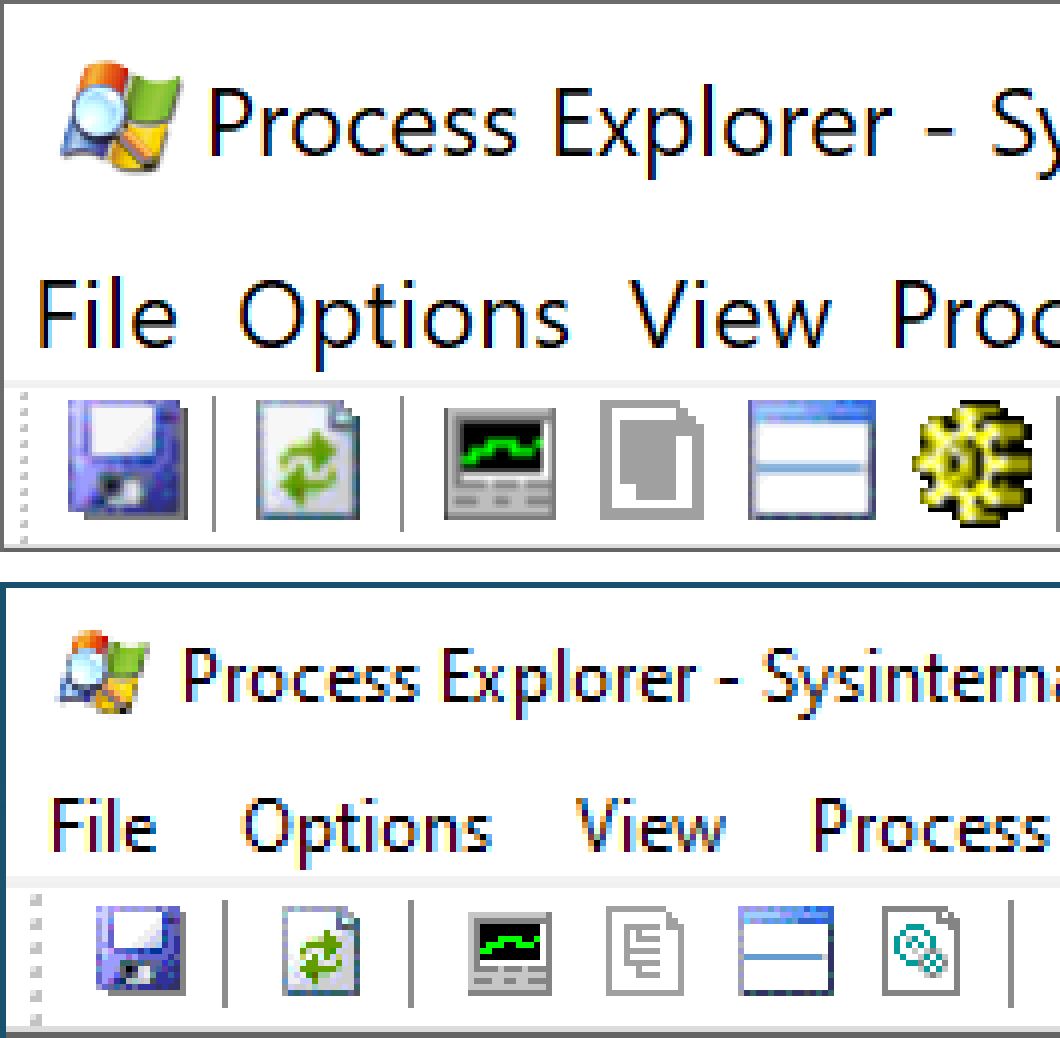
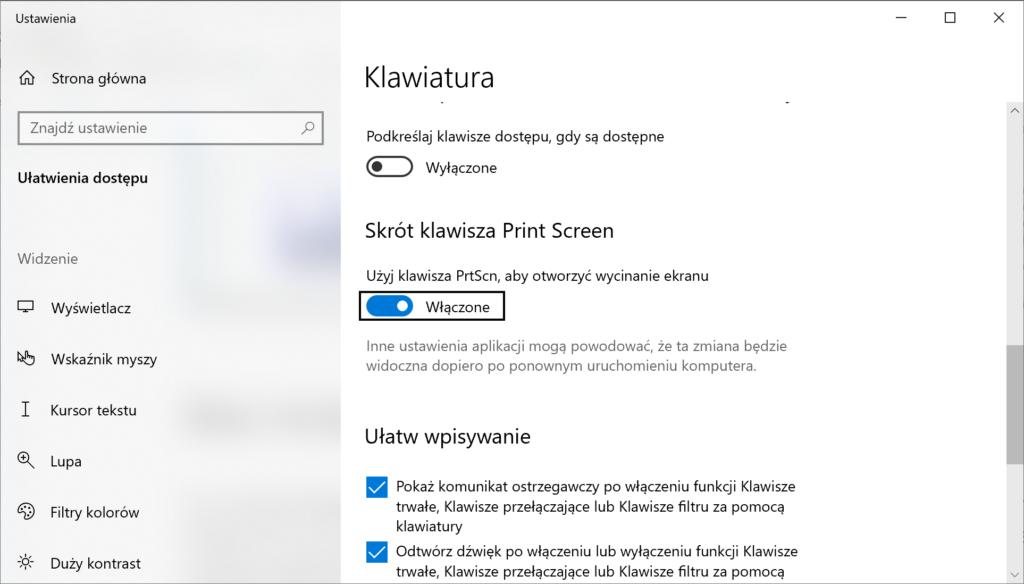
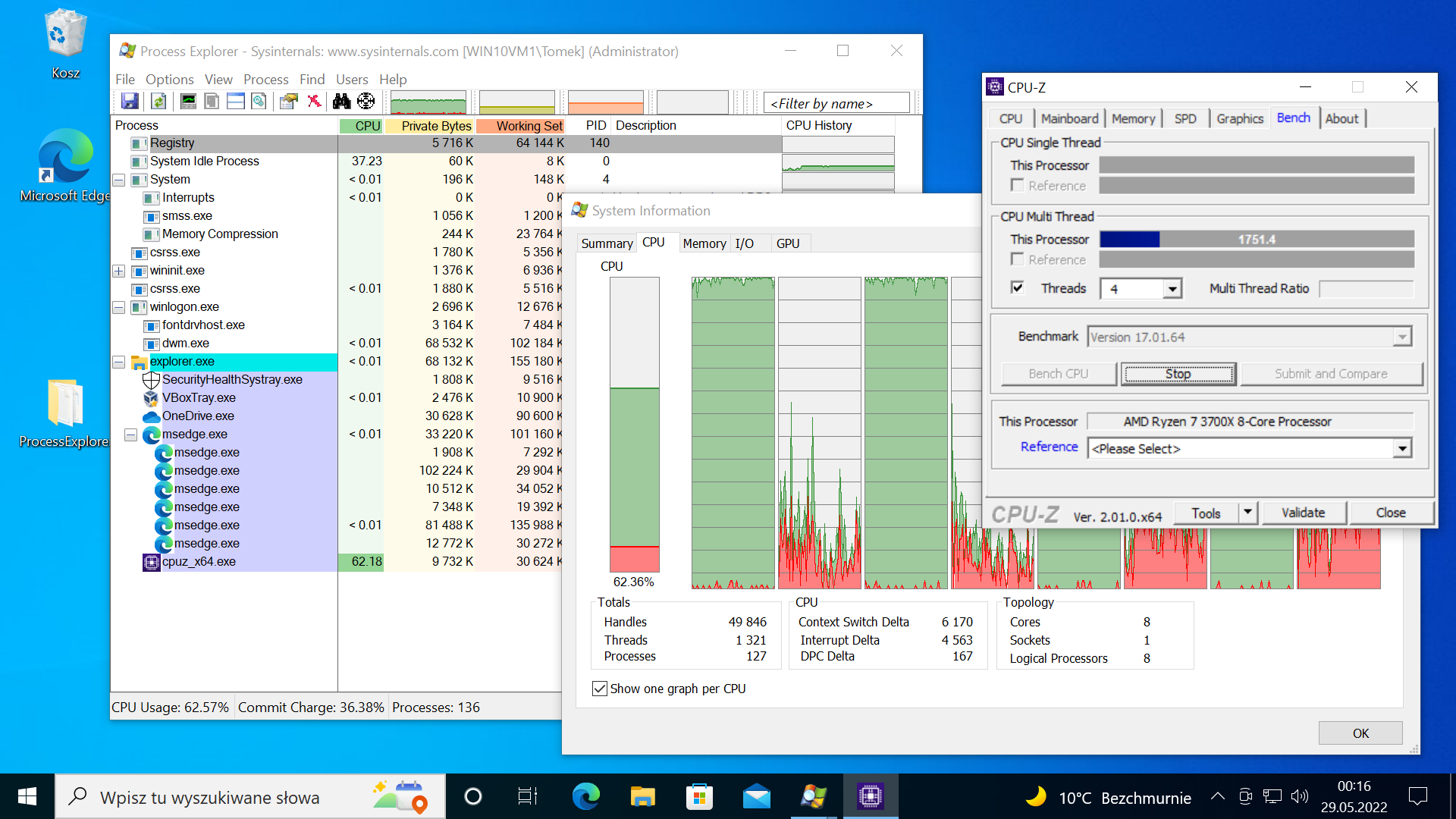
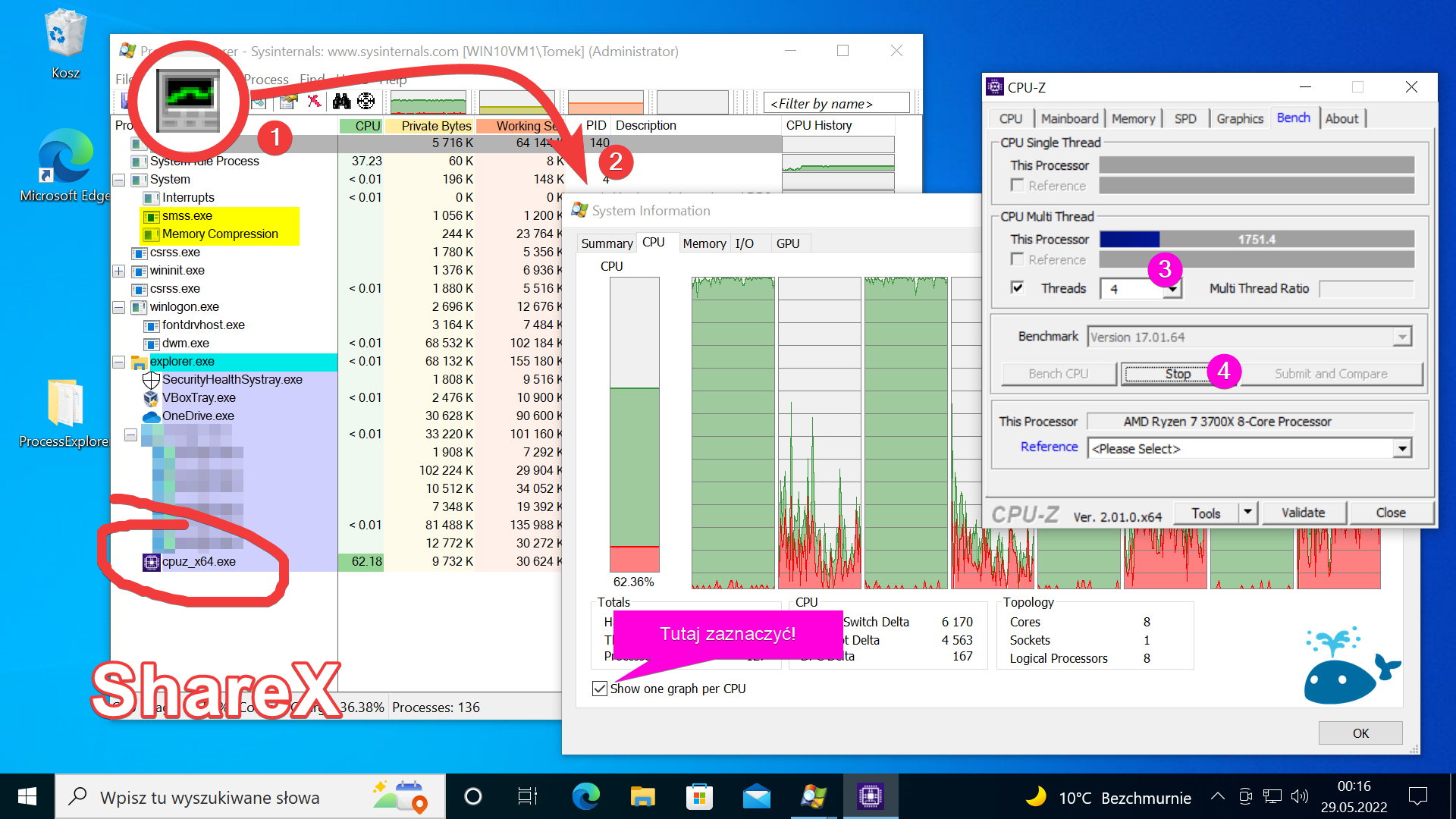
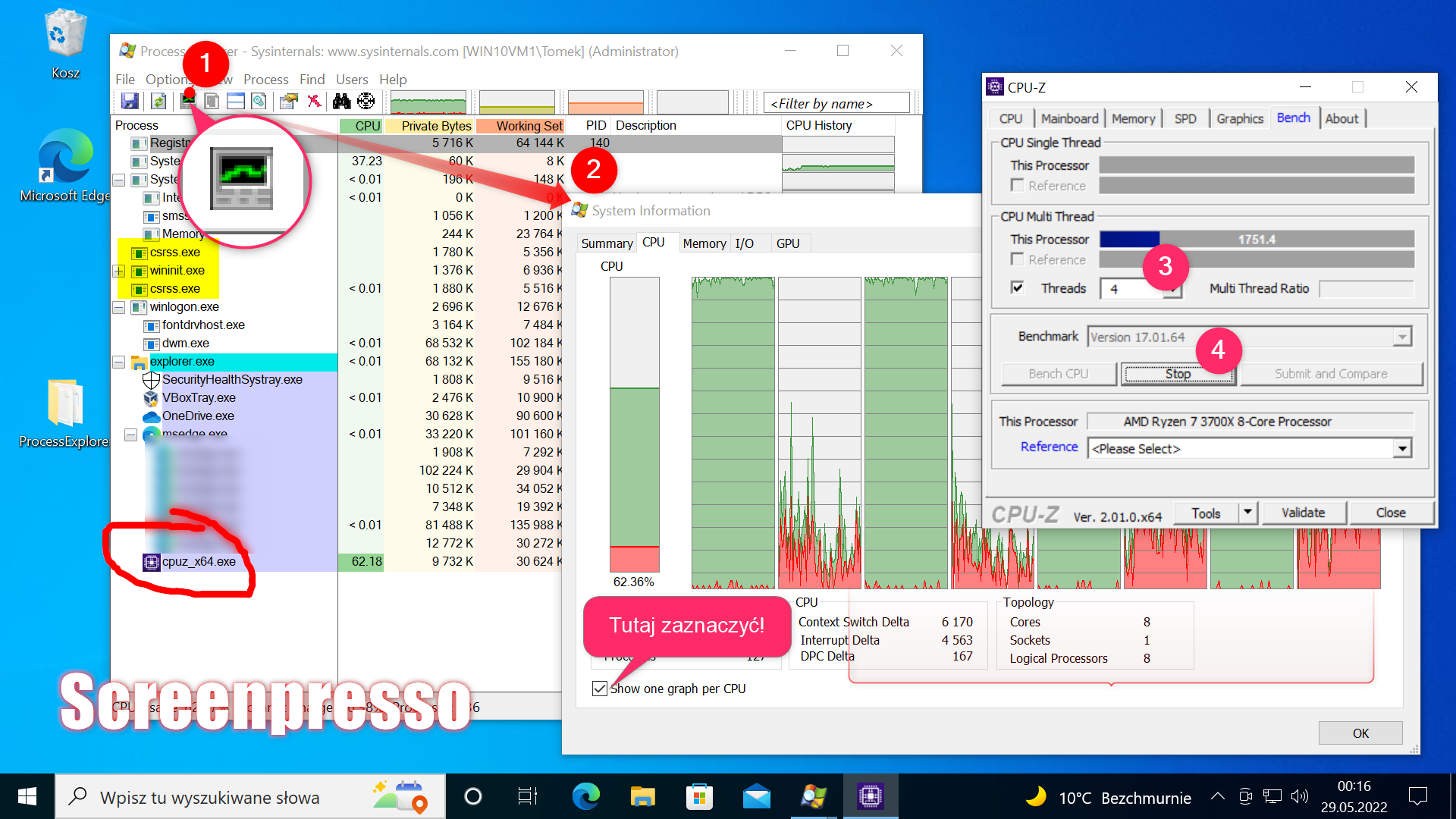
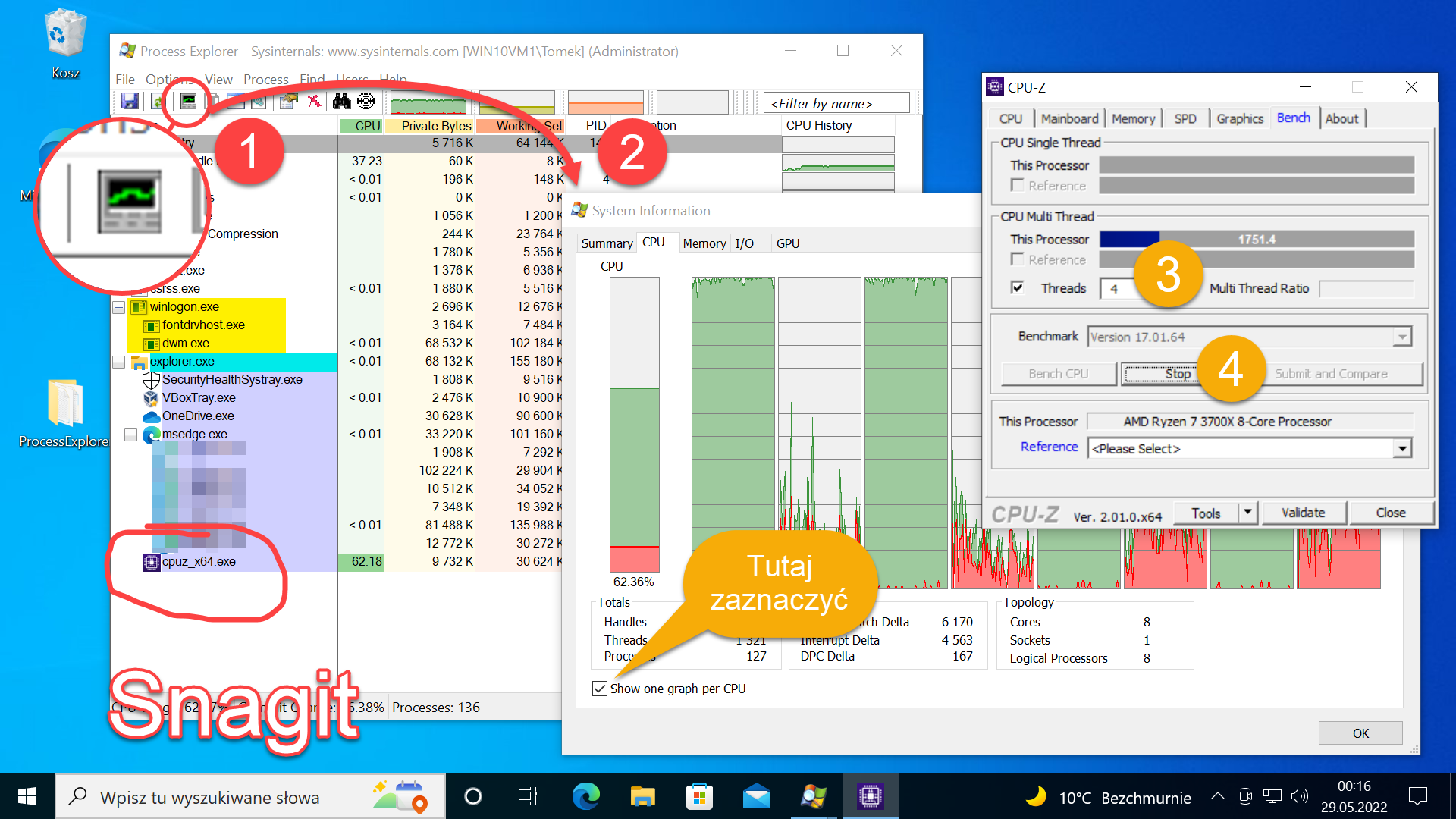
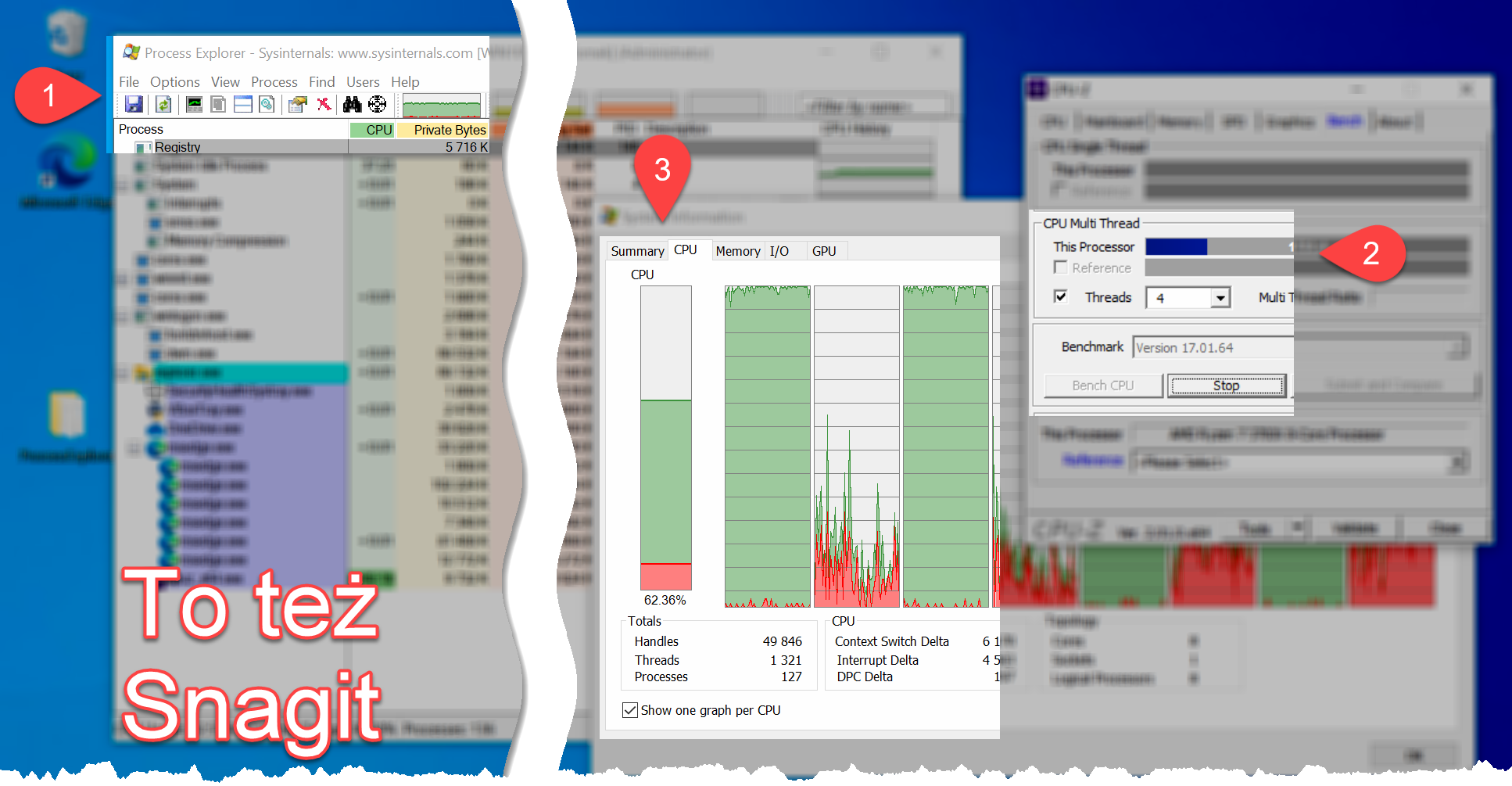
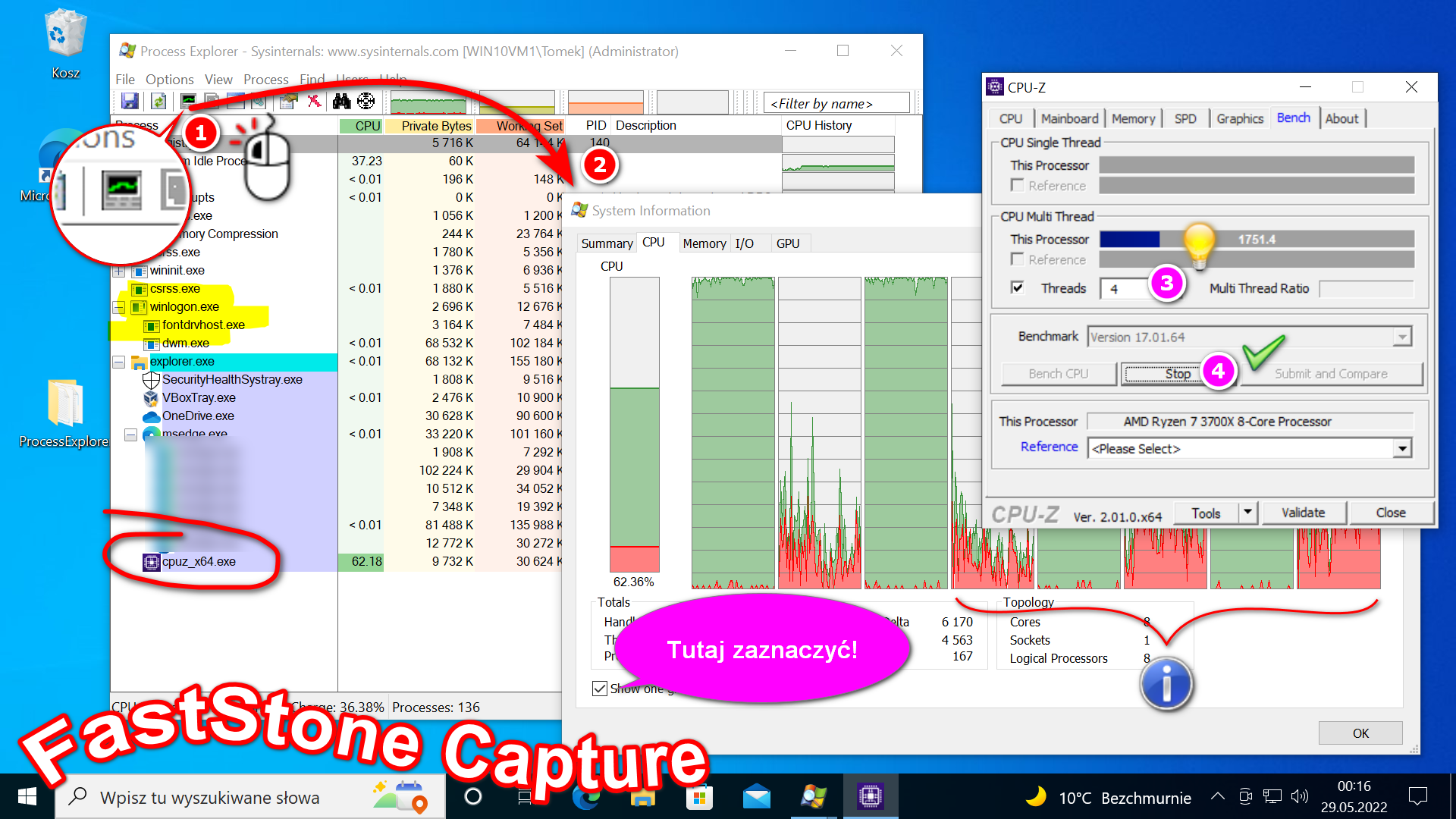
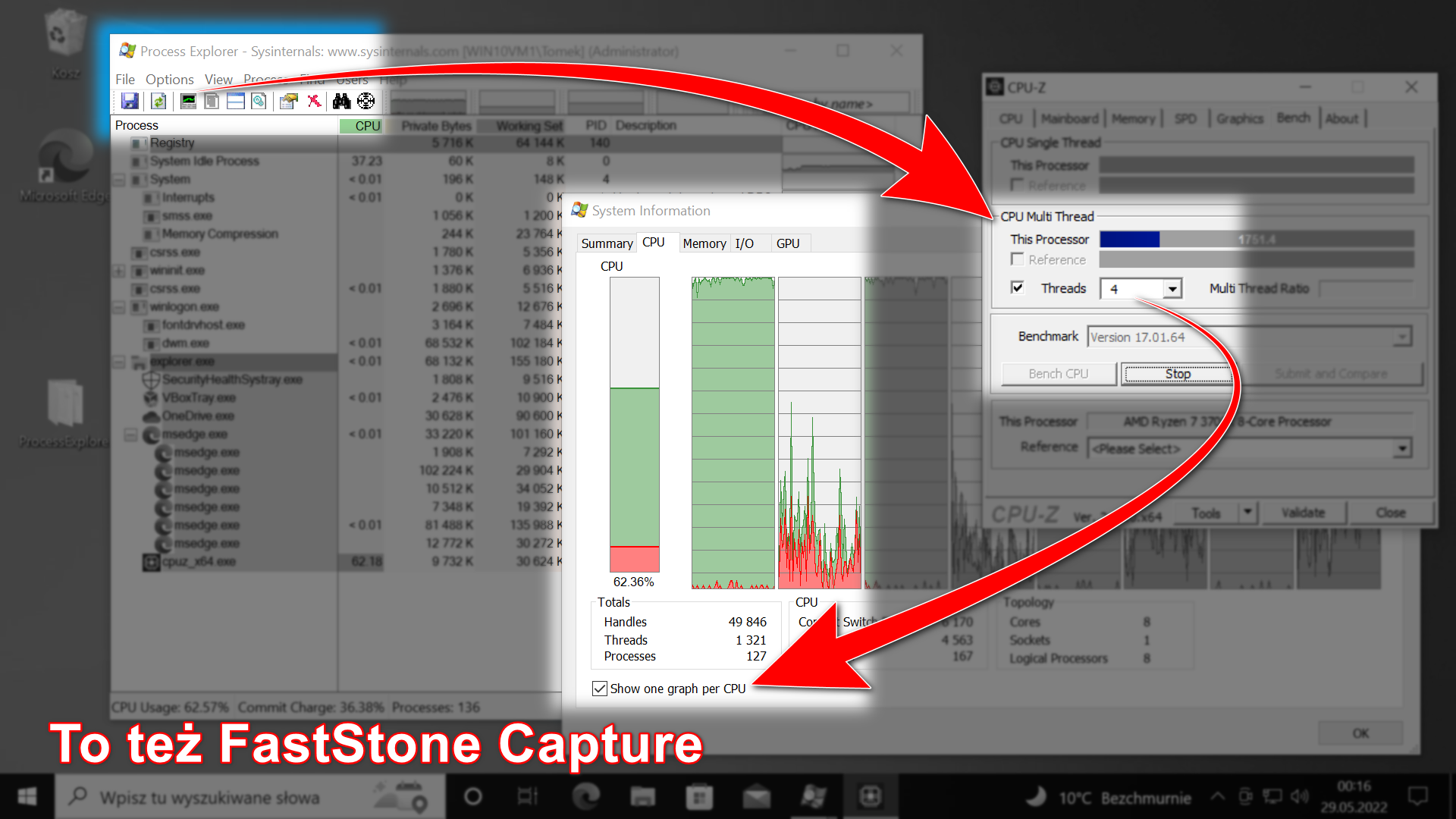
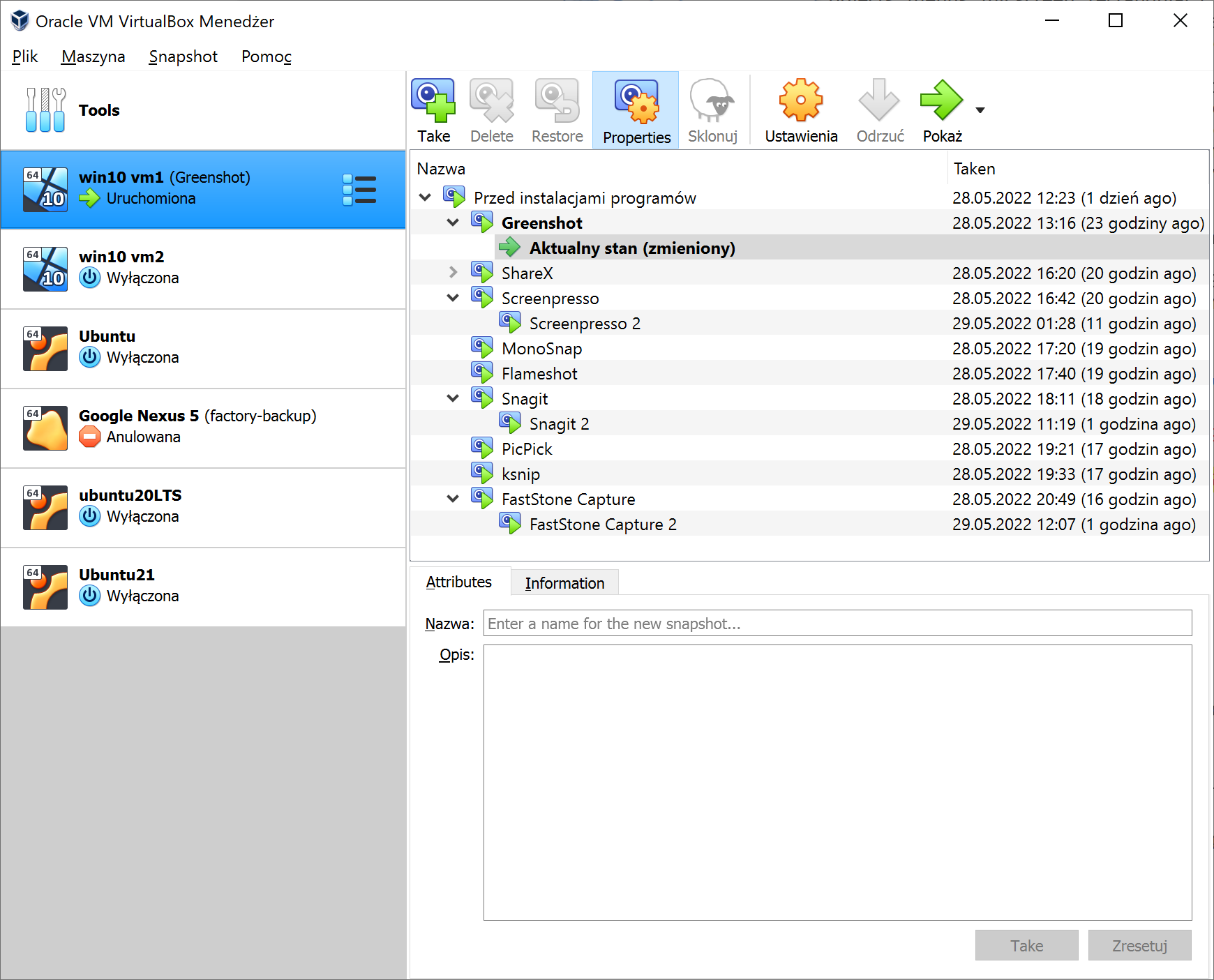
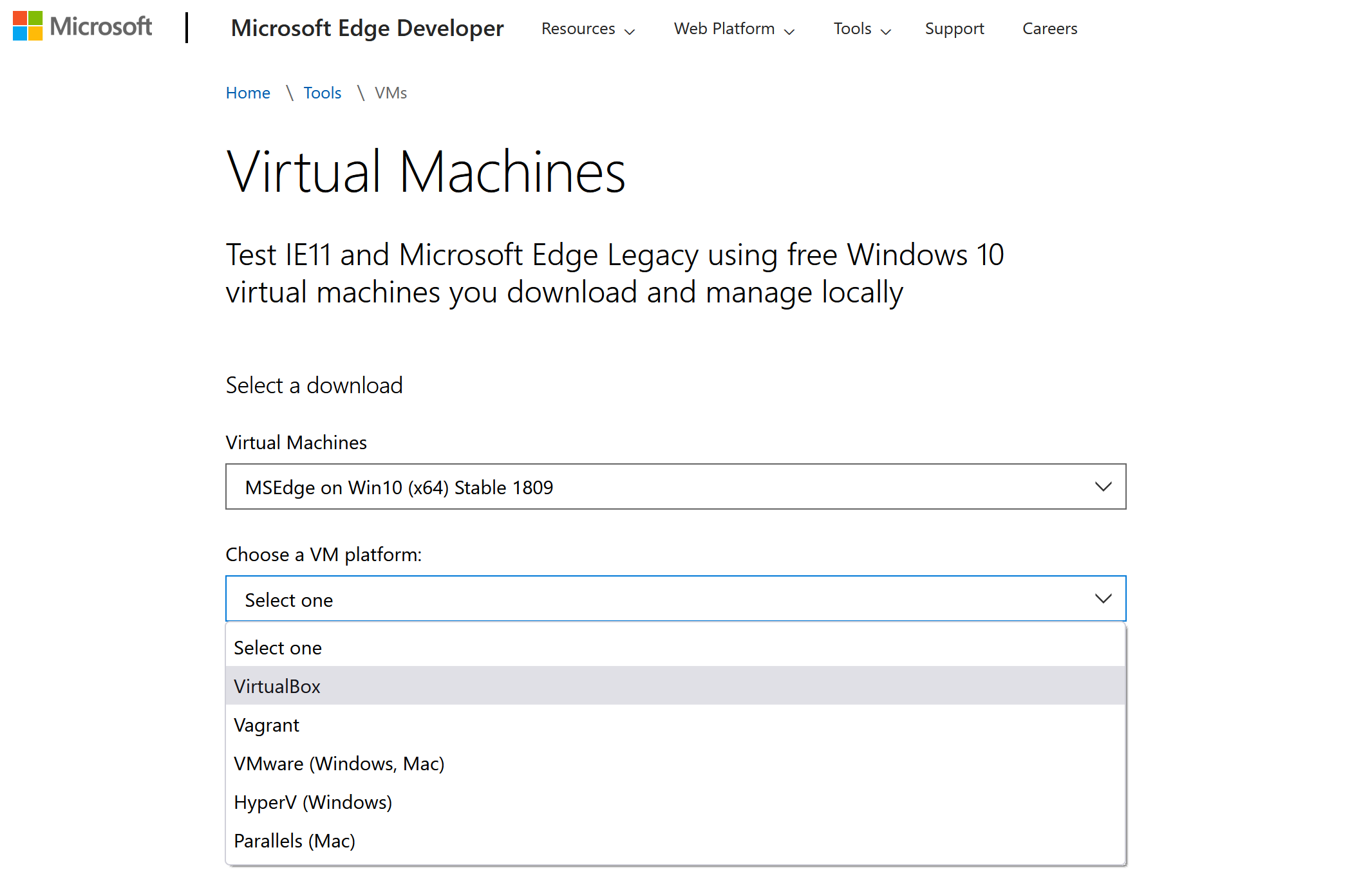
18 odpowiedzi na “Najlepszy program do zrzutów ekranu”
Mój ulubiony to wbudowany w systemy z kulpitem KDE Plasma program Spectacle.
Jest rozbudowana edycja, zaznaczenie obszaru, świetnie integruje się z systemem, a nawet integruje szybkie skróty do OBS Studio, nagrywania ekranu czy wysyłania bezpośrednio na chmury/serwisy.
Ja korzystam od wielu lat z Irfan View program który ma polską wersję językową dla potrzebujących. Który jest bardzo lekki i szybki. Oraz darmowy, bez żadnych reklam.
Więc chodzi że mną już od Windows XP.
Nie jest to program bezpośrednio do zrzutów, ale wystarczy po użyciu PrtSrn wkleić bezpośrednio do pustego okna i mamy zrzut.
Kadrowanie jest banalnie i proste. Można nawet powielać, albo wklejać inne grafiki. Grafikę można zapisać na setki różnych formatów.
Jest nawet przetwarzanie wsadowe z zaawansowanymi opcjami.
Wady, oczywiście też są:
Brak obsługi warstw lub historii zmian, edytor tekstu i prostych kształtów, strzałek jest gorszy niż ten w paincie. Interfejs trąci myszką, acz to problemem nie jest.
Mnie jego funkcjonalności wystarczą. Szczególnie gdy chce przesłać coś co muszę precyzyjnie wykadrować.
Ja w podobny sposób używam PhotoFiltre. Też jest spolszczony, obsługuje już warstwy (od wersji 7.0).
Na moje potrzeby – wystarczająco bliski ideału 🙂
Też kiedyś szukałem i ostatecznie wybrałem Screenpresso – no ale każdy ma inne wymagania, wiadomo.
Notabene co do maszyn wirtualnych: nie myślałeś o Hyper-V a także wbudowanym w Windows sandboxie? Zakładam, że używasz wersji Pro (lub wyższej) więc te funkcje są tam dostępne.
Screenpresso to dobre narzędzie i co najważniejsze aktualizowane przez autora. Też polecam do robienia szybkich zrzutów ekranu i ich edytowania.
Hej! Kiedyś dużo korzystałem z Genymotion, który nie działał z Hyper-V – i na domowej maszynie tak mi już zostało.
Polecam lightshot
https://app.prntscr.com/pl/index.html
Jak zwykle świetny artykuł. Odbiorcami Twojego bloga są różni ludzi ze świata IT, więc jak zwykle wstrzelasz się w potrzeby szerokiego grona:)
Z perpsektywy webdelepera, frontendowca, to bawiłem się roszczerzeniami do Firefoxa czy Chrome, w stylu FireShot, Qsnap, ale ogranicza się to do obszaru zapisanej strony www w przeglądarce – więc pod kątem niec innych potrzeb.
Na szybkości zwykły FN+PrintScreen z klawiatury wystarcza aby wrzucić coś szybko do maila, ale dla admina, czy pracownika HelpDesku, lub kogoś przygotowującego instrukcje, dokumentacje dla innych to nieraz jeden obraz jest wart 1000 słów więc wówczas narzędzie może być mega przydatne i oszczędzające minuty czy wręcz godziny setkom, tysiącom innych współpracowników czy klientów.
W przypadku całego ekranu, lub połączonych pulpitów i konieczności pokazania większego ekranu, to faktycznie te rozwiązania z zestawienia robią robotę:)
Fakt, „nie ma systemów i programów idealnych”. U mnie zagościł póki co darmowy LightShot (z komentarza Krzyśka), to co najważniejsze posiada, choć ale nie ma lupy, więc jeszcze rozszerzę research.
Poza możliwościami, wziąłbym jeszcze takie kryteria jak:
1) licencja (płatna vs darmowa – w korpo czy urzędach istotne)
2) bezpieczeństwo (aktualizacje, komponenty, wsparcie)
3) popularność
a) np. trendy w Google:
https://trends.google.com/trends/explore?date=all&q=PicPick,ksnip,Monosnap,Flameshot,LightShot
https://trends.google.com/trends/explore?date=all&q=Greenshot,Snagit,Screenpresso,ShareX
(snagit czy lightshot ma wielu zwolenników)
b) liczba pobrań, np. z baz typu
https://www.instalki.pl/programy/Download/Windows/zrzuty_ekranowe.html?limitstart=0&limit=15&order=downloaded&dir=desc
4) zasobożerność (czasami przy obróbce czegoś w innych programach zdarza się ubić jakiś proces, aby nieco zwiększyć zasoby RAMu, póki co LightShot zajmuje zaledwie 5-9MB pamięci, w poszukiwaniu każdego megabajta w celu optymalizacji może też być istotne)
Pozdrowienia:)
Ja tak z innej beczki:
Czy procesor na prezentowanym zrzucie ekranu siedzi w Pańskim komputerze?
Pytam, bo mam jedno pytanie dotyczące tego procesora.
Moja płyta główna (ASUS, X570) domyślnie dawała bardzo wysokie napięcie na ten procesor – 1,48V. Ja ręcznie obniżyłem do 1,35V (napięcie SoC ustawiło się automatycznie na 1,1V)
Nie podkręcam procesora i nie zamierzam tego robić w przyszłości.
Czy takie napięcie (1,35V automatyczne skoki do 1,48V w programie HWInfo) jest bezpieczne?
O ile można jeszcze próbować obniżyć napięcie aby nie stracić stabilności? (ludzie na napięciu 1,35V to nawet podkręcają procesory w architekturze Zen2, a tu płyta bez kręcenia dawała dużo więcej…)
W sumie powinienem zadać najważniejsze pytania:
Czy podkręcał Pan ten procesor?
Jakie Pan ma ustawione napięcie na tym procesorze?
Nie podkręcam sprzętu od bardzo dawna i nie modyfikuję żadnych napięć.
Hej! Zrzuty ekranu były robione w maszynie wirtualnej, więc zawartość obrazka nie odpowiada fizycznemu komputerowi (np. liczba rdzeni nie zgadza się z modelem procesora). Z pytaniem o tuning sprzętu musisz udać się do serwisów o tym piszących, nie dotykałem tych obszarów od wielu lat.
Jest szansa na uzupełnienie testu o pozostałe systemy (Linux, macOS), albo po prostu podobny przegląd dla nich?
Kiedyś, gdy robiłem nieco więcej zrzutów korzystałem z https://shutter-project.org/ ale zależało mi wtedy tylko na zaznaczaniu wycinka ekranu i zaczernianiu fragmentów.
Hej! Niestety, MacOS i Linuxa muszą ogarnąć ich codzienni użytkownicy.
najlepszy wg mnie wbudowany od win10 to win+shift+s a później to panie z tym cuda można robić przez narzędzie WYCINANIE
To jeszcze mogę zaproponować Snipaste – https://www.snipaste.com/ używam jeszcze starszą wersję 1.XX, która jest nadal oficjalnie darmowa do użytku zawodowego – Bardzo lekka aplikacja, która ma wyjątkową funkcję pozwalającą na „przypinanie” zrzuty ekranu na ekranie, rozmieszczenie tych kawałków w dowolnym miejscu i zrobienie kolejnych screenshot’ów zawierające poprzednie. Trudno to wytłumaczyć, ale pozwala to bardzo szybko przygotować mock’up’y i ogólnie pracować z programem. Interfejs podobny do Lightshot. Wersja 2.XX jest płatna (darmowa dla użytku domowego) i wiadomo, bardziej rozbudowana.
Tylko i wyłącznie flameshot!
Dla mnie jest tylko temat zapisania przewijanego ekranu do png (niekoniecznie strony www, pomijam gry). Tu wolę FSCapture niż Snagit (i nie chodzi o pieniądze). Z pozostałych jedynym programem gdzie udało mi się zrobić taką czynność jest Picpick (może nie łapię jak to zrobić w innych programach, które ponoć to mają)